Інструкція
Необхідно пам'ятати при цьому, що процес розгонки процесора досить небезпечний і за відсутності належної акуратності та уважності може призвести до нестабільної роботи, збоїв і навіть виходу системи з ладу. Якщо ви новачок у темі оверклокінгу (від англ. overclocking - розгін) вам необхідно розібратися з інструкцією до вашого процесора та іншого обладнання, бажано також знайти перемички/джампери/пункти меню BIOS, що відповідають за частоту FSB, шини пам'яті, коефіцієнта множення, дільника для PCI та AGP.
«Начинка» процесора AMD Athlon 64 X2 є кристалом, що поєднує в собі два ядра, кожне з яких має власний кеш L2. Для процесорів AMD Athlon актуальним є , заснований на збільшенні коефіцієнта множення.
Для тестування процесора після розгону вам знадобиться програма S&M або подібна до неї. Його легко можна знайти в інтернеті. Завантажте програму та встановіть її.
Процес розгону починається в BIOS. Для входу в BIOS натисніть клавішу DEL під час початкової стадії завантаження системи. На вкладці Power Bios Setup виберіть пункт Memory Frequency та встановіть значення DDR400 (200Mhz). Зниження частоти пам'яті дозволить знизити рівень лімітування розгону процесора. Далі збережіть зміни за допомогою опції Save changes and exit та перезавантажте комп'ютер.
Після перезавантаження знову зайдіть у BIOS. Перейдіть на вкладку Advanced Chipset Features і виберіть DRAM Configuration. У вікні в кожному пункті, замість Auto, встановіть значення, які знаходяться праворуч від знака slash (/). Цим ви ще далі відсунете межу стабільної роботи для вашої пам'яті.
Знову вийдіть у меню Advanced Chipset Features і знайдіть пункт HyperTransport Frequency. Цей параметр може також називатися HT Frequency або LDT Frequency. Виберіть його та зменшіть частоту до 400 або 600 МГц (х2 або х3). Далі перейдіть в меню Power Bios Setup, виберіть Memory Frequency і встановіть значення DDR200 (100Mhz). Знову збережіть налаштування (Save changes and exit). Після перезапуску - знову в BIOS.
Починається найцікавіша частина – безпосередньо розгін процесора. Відкрийте меню Power Bios Setup, оберіть CPU Frequency. Далі вам необхідно вибрати пункт, який, залежно від версії BIOSможе мати назви CPU Host Frequency, CPU/Clock Speed або External Clock. Підвищіть значення з 200 до 250 MHz – цим ви безпосередньо розганяєте процесор. Знову збережіть налаштування та завантажте операційну систему. Запустіть програму S&M та у головному меню натисніть кнопку «Почати». Якщо в результаті перевірки система покаже високу стабільність, збільште значення CPU Host Frequency ще кілька пунктів і знову проведіть . Повторюйте дії, поки не знайдете оптимальний баланс між розгоном системи та її стабільністю. Ви досягли мети – ваш процесор розігнаний.
Зверніть увагу
Не забувайте контролювати температуру процесора дуже небажано перевищувати 60°.
Джерела:
- як розігнати процесор amd athlon 64 x2
- Ситуація зі старшими Socket 939 Athlon 64 FX/Athlon 64 X2
Ми часто не задоволені потужностями свого комп'ютера. Одна з основних деталей комп'ютера – процесор. Звісно, розганяючи його, ми збільшуємо потужність ПК. Існує маса фірм, які виробляють процесори. Методи розгону можуть відрізнятися залежно від фірми-виробника.
Вам знадобиться
- Комп'ютер, доступ до Інтернету, простий олівець, лак цапон, клей.
Інструкція
Якщо у вас модель Athlon, випущена раніше 2004 року, то покращити його якості можна дуже простим способом. Беремо звичайний із грифелем 0,3 або 0,5 мм. На шукаємо ряд точок золотистого кольору з маркуванням L1. Може здатися, що вони з'єднані, але насправді ця нитка перерізана. Тепер домальовуємо лінію там, де її немає. У результаті має вийти безперервна лінія із золотої нитки з графітом посередині. Таким чином, з'єднайте всі контакти. Не тисніть на олівець занадто сильно, ви можете зашкодити.
Якщо ваш процесор пізніше 2004 випуску, то розганяти його потрібно трохи по-іншому. Візьміть клей та обережно заповніть отвори між контактами L1. У жодному разі не наносите клей на самі контакти, це зіпсує ваш процесор. Дайте клею висохнути. Видаліть залишки клею, який не потрапив до отворів. Візьміть лак, що проводить, цапон і проведіть лінію між контактами L1 аналогічно тому, як поводилися з олівцем. Виконуйте такі дії для кожної пари контактів.
Завантажте програму, яка збільшуватиме частоту, на якій процесор. Для цього дізнайтесь назву материнської плати, зайдіть на сайти, що надають безкоштовні утилітита виберіть відповідну програму. Скачайте також оновлені для материнської плати. Зробити це можна з офіційного сайту. Вимкніть функцію регулювання частоти , якщо вона є. Запустіть програму. Підвищіть множник та частоту процесора. Не встановлюйте максимальні налаштування, це може призвести до перегорання процесора.
Зайдіть в BIOS і знайдіть опцію, яка відповідає за частоту процесора. Вона може бути в різних розділах і навіть називатися по-різному, тому обов'язково знайдіть в інтернеті сайт з описом БІОС саме для вашої материнської плати. Стрілка переміститься на показник і натисніть Enter. Встановіть потрібну частоту, збережіть зміни та перезавантажте комп'ютер.

Відео на тему
Зверніть увагу
Процес розгону може призвести до перегорання процесора, тому будьте обережні під час роботи.
Після розгону процесора зазвичай збільшується його температура, тому рекомендується поставити потужний кулер для охолодження.
Джерела:
- Стаття про процесори марки Athlon
Розгін комплектуючих (оверклокінг) дозволяє отримати від комп'ютера, куди більшу продуктивність, ніж є спочатку. Ця процедура не рекомендується проводити недосвідченим користувачам, щоб не пошкодити деталі комп'ютера.

Розгін різних апаратних компонентів комп'ютера (називається також оверклокінгом) - це одночасно і хобі, і професійна необхідність для широкого кола IT-фахівців. Кожна мікросхема прискорюється відповідно до особливих алгоритмів. Процесор, як головний чіп ПК, також.
Розганяти процесор, з одного боку, нескладно. Як правило, справа обмежується внесенням до певного роду налаштування буквально кількох змін. Однак визначення того, якого роду цифри та показники мають бути присутніми, часом потребує чи не інженерних, професійних знань. Недарма оверклокінг - це прерогатива далеко не тільки любителів, а й досвідчених IT-фахівців.
У середовищі IT-експертів є версія, що мікросхеми, що розганяються, виробляє канадська компанія AMD. Тому чіпи цієї марки користуються у оверклокерів особливою популярністю. Звичайно, у зазначеної точки зору є затяті супротивники, які вважають, що споконвічний конкурент канадців - компанія Intel(до речі, поки що впевнено виграє в аспекті обсягів світових продажів) - здатний випускати мікросхеми, сумісні з процедурами розгону анітрохи не гірше. Однак, як вважають багато фахівців, чіпи від AMD мають здатність розганятися щонайменше на 20%, а то й більше. Можливо, допускають вони, мікросхеми від Intel і здатні показувати кращий результат, проте гарантоване прискорення AMD щодо конкретної марки чіпа, швидше за все, буде виглядати краще.
Як розігнати процесор AMD і досягти при цьому оптимальної продуктивності? Які нюанси прискорення мікросхеми враховувати? Якими програмами користуватись?
Навіщо розганяти процесор?
Як ми вже сказали, розгін - це спосіб штучного збільшення продуктивності процесора (а за ним - також і всього комп'ютера в цілому). Здійснюється ця операція, як правило, через внесення в налаштування роботи головної мікросхеми ПК відповідних змін. Дещо рідше розгін здійснюється апаратними способами (воно і зрозуміло - є ймовірність пошкодити процесор). Зміна програмних налаштуваньтак чи інакше пов'язано зі збільшенням значень тактової частотироботи чіпа. Якщо заводському стані процесор працює, скажімо, на 1,8 ГГЦ, то за допомогою розгону цей показник можна збільшити до 2-2,5 ГГЦ. При цьому комп'ютер із високою ймовірністю продовжить працювати стабільно. Більше того, цілком можливо, що на ньому завантажуватимуться ігри та програми, які процесор у заводському стані не потягнув би. Таким чином, розгін – це ще й спосіб збільшення функціональності ПК.
Найбільш прискорювані процесори AMD
Кращий процесор AMD для розгону – який він? Експерти рекомендують звернути увагу на такі моделі мікросхем. Серед недорогих чіпів - процесор Athlon 64 3500. Незважаючи на те, що він одноядерний і далеко не найсучасніший, його архітектура, як зізнаються фахівці, добре сумісна з розгоном. Якщо купувати чіпи дорожче, можна звернути увагу на мікросхему Athlon 64 X2. Однак найбільшу, на думку багатьох експертів, здатність до розгону має процесор AMD FX у широкому спектрі модифікацій. Безумовно, кожна з моделей має різну сумісність із прискоренням. Нерідко буває, що мікросхеми однієї серії, але з різними індексами, показують у ході тестування продуктивності в розігнаному стані різні результати. Є навіть випадки, коли чіпи однакових марок, можливості яких вивчаються паралельно окремих комп'ютерах, поводяться дуже несхоже.

Порівняння продуктивності процесорів AMD за фактом розгону намагаються проводити багато IT-фахівців. Але незалежно від одержуваних результатів (які, як ми вже сказали вище, навіть для чіпів однієї марки на різних ПК можуть відрізнятися), експерти відзначають закономірність: зі зростанням технологічності мікросхем канадська компанія-виробник, як правило, розширює можливості для розгону своїх чіпів .
Підготовка до розгону
Перш ніж розпочинати розгін процесора, слід здійснити деяку підготовчу роботу. Умовно її можна поділити на два етапи - апаратний та програмний. У рамках першого найголовніше завдання - придбати якісну систему охолодження. Справа в тому, що розгін процесора практично завжди супроводжується підвищенням температури роботи мікросхеми (результатом цього може стати нестабільність її функціонування і навіть вихід із ладу). Висока ймовірність того, що штатний кулер не зможе охолоджувати чіп достатньо ефективно. Тому, якщо ми вирішили зайнятися оверклокінгом, купуємо для процесора хороший вентилятор.

Щодо софтверного етапу підготовчої роботи слід сказати, що важливо придбати відповідне ПЗ. Нам знадобиться гарна програмадля розгону процесора. В принципі можна обійтися і штатним інструментом у вигляді інтерфейсу BIOS (тим більше, що значна частина нашої роботи буде проводитися саме в ньому). Але досвідчені фахівці все ж рекомендують задіяти також і сторонній софт. Яка програма для розгону процесора AMD найкраща? На думку багатьох експертів, це AMD OverDrive. Її головна перевага – універсальність. Вона однаково добре підходить для розгону більшості моделей процесорів від канадського бренду.

Також нам стане в нагоді програма для вимірювання температури процесора в режимі реального часу через Windows. Цілком підійде утиліта типу SpeedFan. Її, як і AMD OverDrive, можна легко завантажити за допомогою найпростіших запитів у пошукових системах.
Найважливіший параметр – частота
Як ми вже сказали вище, продуктивність процесора визначається головним чином його частотою. Але це далеко не єдиний подібний параметр. Є також інші найважливіші частоти:
Північний мост;
Канала HyperTransport (використовується у більшості сучасних процесорів AMD).
Основне правило щодо співвідношення частот: значення для північного мосту має бути ідентичним тому, що виставлено для HyperTransport (або трохи більше). З пам'яттю дещо складніше (але ми й не розганятимемо її в даному випадку, тому нюанси, пов'язані з ОЗУ, зараз до уваги не беремо).

Як така частота для кожного із зазначених компонентів розраховується за простою формулою. Береться встановлений для конкретної мікросхеми множник, а потім обчислюється твір його і так званої базової частоти. Обидва параметри користувач може змінювати в налаштуваннях BIOS.
Завершивши невеликий теоретичний екскурс, переходимо до практики.
Працюємо з програмою OverDrive
Як ми вже сказали вище, AMD OverDrive, на думку багатьох фахівців - найкраща програмадля розгону процесора під канадським брендом Принаймні, як зазначають експерти, вона ідеально підходить для типово розгінної серії чіпів AMD 700. Немає жодних проблем з тим, вважають фахівці, як розігнати процесор AMD Athlon у більшості модифікацій.
Відкривши утиліту, відразу потрібно перевести її в режим роботи, який називається Advanced. Потім вибираємо опцію Clock/Voltage. Встановлюємо галочку навпроти рядка Select All Cores. Після цього ми можемо починати збільшувати частоту процесора через множник. Характеристики процесорів AMD, як правило, дозволяють відразу виставляти цифру від 16-ти (при базовій частоті за замовчуванням - 200 МГЦ). Якщо комп'ютер працює стабільно, температура чіпа не перевищує 75 градусів (вимірюємо за допомогою програми SpeedFanабо її аналога), можна спробувати підвищити множник до 17 і більше одиниць.
Чи варто підвищувати напругу?
Деякі оверклокери говорять про корисність зміни не тільки частоти чіпа, але також і напруги. Утиліта для розгону процесора AMD, якою ми користуємося, дозволяє це зробити. Експерти рекомендують: напругу краще підвищувати вкрай малими порціями. Потрібно додавати буквально по 0,05 вольт, а потім вимірювати стабільність системи та температуру чіпа. Якщо всі параметри в нормі, то додавати ще стільки ж.
Працюємо з BIOS
Програма для розгону процесора AMD, можливості якої ми вивчили вище, - не єдиний інструмент для прискорення роботи чіпа. Не менші можливості, як визнають багато експертів, дає інтерфейс BIOS. Він, як відомо, є у кожному комп'ютері. Нічого додатково у частині софту встановлювати не потрібно. Як розігнати процесор AMD через BIOS?
Насамперед заходимо в програмний інтерфейсцієї системи (зазвичай це робиться натисканням клавіші DEL на самому початку завантаження комп'ютера). Назви пунктів меню дуже різні, залежно від конкретної моделіматеринської плати. Тому цілком можливо, що якісь значення в наведеній нижче інструкції не збігатимуться за розташуванням з фактичними. У цьому випадку користувачеві варто заглянути в заводське керівництво до материнської плати - воно зазвичай додається під час постачання комп'ютера.

Опції, пов'язані з розгоном процесора, зазвичай розташовані в розділі Advanced головного меню. Пункт, в якому містяться налаштування частоти, у багатьох випадках звучить як JumperFree Configuration. Для того щоб виставляти потрібні значення вручну, слід задати для рядка AI Overclocking параметр Manual. Після цього у користувача буде можливість змінювати налаштування частот та множників.
Правила виставлення значень для кожного з параметрів ті самі, що й у програмі AMD OverDrive. Не слід занадто захоплюватися великими цифрамидля множників та різким підвищенням напруги. Також потрібно мати на увазі, що якщо ми збільшуємо продуктивність процесорів AMD через BIOS, то для активізації виставлених налаштувань щоразу потрібно перезавантажуватися (попередньо зберігши значення - як правило, для цього потрібно, повернувшись до головного меню, натиснути клавішу F10). Це, як слушно вважають багато користувачів, менш зручно, ніж через програму OverDrive.
Разом з тим, як вважають деякі експерти, інтерфейс BIOS дозволяє в деяких випадках (все залежить від конкретної моделі материнської плати) працювати з розширеними параметрами частоти процесора та множників. Зокрема, через BIOS можна відключати режими енергозбереження, які можуть обмежувати інтенсивність обертів кулера, які при розгоні повинні бути максимальними.
Як вийти максимум частоти?
Один із ключових моментів розгону – пошук граничних значень для частоти чіпа. Як розігнати процесор AMD максимально? Головне тут, зазначають експерти – виявити граничні значення для всіх компонентів формули, про яку ми розповіли вище. Тобто оверклоккер має експериментувати не тільки з множником, але також і з базовою частотою. Експерти рекомендують виявляти її граничне значення поступово. У цьому підвищувати множник (і навіть напруга) не рекомендується. Критерій досягнення максимального значення базової частоти - загальна стабільність системи при температурі процесора, що зберігається, зрозуміло, в межах норми.
Частоти інших компонентів
Як ми вже сказали вище, крім частоти чіпа, є й інші параметри, важливі з погляду загальної швидкодії комп'ютера. Які тут є закономірності? Як розігнати процесор AMD та одночасно інші апаратні компоненти – такі як пам'ять, північний міст та канал HyperTransport?
Фахівці зазначають, що найкраще піддається збільшенню частоти саме ОЗП. Зокрема, модулі, штатне значення яких - 800 МГЦ, можна розігнати рівня 1000 МГЦ і від. У свою чергу частота північного мосту ефективно збільшується підвищенням його напруги. При цьому, до речі, може також збільшитись продуктивність деяких контролерів. Частоту HyperTransport, як ми вже сказали вище, краще не робити завищеною. Нехай вона дорівнюватиме значенням, виставленим для північного мосту. Фахівці відзначають, що її можна і не змінювати - той факт, що частота HyperTransport нижча, ніж у північного мосту, як правило, не впливає на загальну продуктивність комп'ютера, що працює на процесорі AMD.
Розганяємо процесор FX
Як ми вже сказали вище, чіп AMD FX, за визнанням багатьох експертів - один із найкращих для розгону. Які особливості його прискорення? Як правильно здійснювати розгін процесорів AMD FX?
На початку ми говорили про етапи, що передують прискоренню. Це є актуальним і для роботи з FX. Що стосується апаратного етапу, то, крім установки масивного кулера, потрібно провести ще одну, максимально рекомендовану багатьма фахівцями, процедуру - заміну заводської термопасти на свіжу. Для цього нам належить зняти кришку корпусу системного блокуі вийняти процесор з роз'єму материнської плати. Це потрібно робити гранично акуратно - поверхня чіпа дуже чутлива до зовнішньому впливу. Термопасту слід нанести тонким, рівномірним шаром.

Програмний етап підготовки до розгону FX буде включати дещо інші процедури в порівнянні з тими, що ми описали на початку статті. AMD OverDrive у цьому прикладі ми використовувати не будемо. Однак нам знадобиться інша корисна утиліта- CPU-z – вона призначена для відстеження значень частоти процесора у реальному часі. Завантажити його можна на великій кількості порталів. Запит простий: "завантажити CPU-z".
Отже, ми знову заходимо до BIOS. У багатьох моделях материнських плат, на які встановлюється процесор FX, стоїть сучасний інтерфейс UEFI. Тому ця невелика інструкція розрахована працювати у ньому. Зайшовши в UEFI BIOS, користувач варто вибрати пункт Extreme Tweaker. У віконці потрібно знайти рядок CPU Ratio. Значення, встановлене за умовчанням, слід замінити цифрою 24.
Трохи нижче – рядок NB Voltage. Там потрібно активізувати опцію Manual, яка дозволить нам виставити напругу вручну: ставимо цифру 1,5 вольт. Наступна цікава для нас настройка - Power Control. Вона - трохи вище за NB Voltage. Вибравши її, встановлюємо значення Ultra High для Load Line Calibration.
Повертаємось у головне меню UEFI. Знаходимо пункт CPU Configuration і вибираємо рядок Cool and Quiet. Виставляємо значення Disabled. Зберігаємо зміни в налаштуваннях BIOS, натиснувши клавішу F10. Перезавантажуємось.
Чекаємо завантаження Windowsта запускаємо CPU-z. Вивчаємо логі програми. Якщо виставлена нами частота (розрахунково вона має становити приблизно 115-120% від заводської) витримується у стабільних значеннях, отже, розгін вдався.
Якщо розгін, та ще й - процесора, значить, знову почнеться: CPU-Z, Prime-95 і Лінпак ... І це - програми, які в «розгоні» не беруть участь. Але насправді – з AMD виявилося дещо простіше. Значно простіше.
Канадською компанією AMD, тобто самою фірмою, випускається одна така програма. Вона абсолютно безкоштовна. З неї можна розганяти процесор AMD (починаючи з AM-2 сокету), на будь-якій «материнській» платі, незалежно від виробника… Міняти всі значення, тестувати коректність розгону, дивитися реальні значення частот, тестувати продуктивність. Тобто, одна програма (з одним вікном з декількох вкладок) – замінить собою своєрідний «набір» утиліт. Але всім бажаючим ніхто не забороняє тестувати «стабільність» Prime-ом, так само як і оцінювати продуктивність після розгону Лінпаком. Ще раз повторимо – програма вільно працює на всіх системних платах (із сокетом від АМ2 і вище, та чіпсетом AMD від 7xx). Називається вона – теж просто: AMD OverDrive.
Попередження
Будь-яка зміна значень тактових частот, що виходить за межі встановлених у документації (як і завищення напруги живлення) – порушує ліцензійну угодута позбавляє кінцевої гарантії. Після «розгону» будь-який пристрій автоматично втрачає гарантію. Усі дії ви проводитимете на свій ризик.
Тепер – про менш сумне
Програма дозволяє «міняти» практично все, що можна змінювати: частоту Гіпертарнспорту, шин PCI-e та PCI, навіть (увага!) – таймінги пам'яті. Ну і напруги (і все це – з відстеженням температури в постійному режимі). Багатоядерний процесор amd, можна розганяти окремо по кожному ядру ... Словом, маючи встановлену "AMD OverDrive", в BIOS лізти - як би і нема чого.
Офіційні вимоги
Підтримуються чіпсети: AMD Hudson-D3, 990X, 990FX, 970, 890GX, 890FX, 890G, 790FX, 790GX, 790X, 785G, 780G, 770.
У списку немає чіпсету вашої системної плати? Швидше за все, він дійсно не підтримується (зокрема, це стосується 760G, 740G, 780V).
Завантажується програма тут:
http://download.amd.com/Desktop/aod_setup_4.2.3.exe. На момент написання огляду версія була 4.2.3 (що і розглянуто далі).
Підготовчі дії
Куди має йти людина перед тим, як піде до першого класу? Правильно, підготовчий. Так і тут:
- Драйвер Cool-n-Quiet, якщо було встановлено – залиште: це AMD Processor Driver for Windows, нехай він залишиться.
- Зайдіть у BIOS і вимкніть примусово:
- Cool 'n' Quiet (у Disable);
- C1E (в Disable);
- Spread Spectrum (у Disable);
- Smart CPU Fan Control (в Disable).

При виході з BIOS обов'язково збережіть зміни. Завантажте ОС.
Примітка:інша назва для C1E - Enhanced Halt State. Привести докладний посібниктут - неможливо, т.к. у всіх материнські плати – різні (якщо не знаємо, що де – читаємо інструкцію-книжечку з налаштування даного BIOS).
Власне, система тепер готова до встановлення та запуску "Over Drive". Але спочатку ще пара слів.
Чи можна розганяти процесор у цій системі?
Подивіться графік енергоспоживання. Він стосується якраз розгону (тобто споживання – до і після цієї дії):

Це потужність, споживана тільки процесором (у Ваттах). Відразу з'являється пара запитань: чи потягне ваш блок живлення? А кулер процесора? У AMD, як правило, все боксові кулерирозраховані працювати у «штатних» режимах (тобто, і розгону кулер – майже межі). Якщо ви можете ствердно відповісти на обидва питання – переходьте до наступного етапу.
Примітка: 248 Ватт тут припадає на 12-Вольтову лінію (тобто струм по ній дорівнює 20,7 Ампер, при цьому небагато БП можуть «похвалитися» значенням вище, ніж 20).
Робота з програмою Over Drive
Для початку – короткий лікнеп.
- Частота процесора – це частота ядра CPU, де процесор виконує інструкції.
- Частота HyperTransport-а: частота інтерфейсу між процесором та північним мостом. Зазвичай - дорівнює частоті північного мосту (але - не повинна її перевищувати).
- Частота північного мосту (NB): для процесорів збільшення частоти північного мосту призводить до підвищення швидкості контролера пам'яті (і кешу L3). Дана частота повинна бути не нижче, ніж частота HyperTransport-а, хоча можна зробити її і значно вищою.
- Частота пам'яті: робоча частота (у мегагерцах), де функціонує пам'ять. Потрібно пам'ятати, що фізична частота – у 2 рази менша за «ефективну».
- Нарешті, базова частота: як і бачити, все частоти – обчислюються з базової (її множенням чи розподілом).
- Тактова частота CPU = множник CPU базова;
- Частота північного мосту (вона ж, частота L3 AMD) = множник північного мосту * базова;
- Частота HyperTransport-а = множник HyperTransport * базова;
- Частота пам'яті = множник пам'яті базова.
Запускаємо програму Over Drive. У першому вікні – тиснемо відразу «ОК»:

Тим самим користувач погодився з відповідальністю (пов'язаною з небажаними наслідками «розгону»). Основне вікно програми – з'явиться за цим:

Як бачимо, показані всі частоти, встановлені в комп'ютері Наразі(Частота HyperTransport - у правій колонці, а HT ref. - Начебто, «базова»).
Навіщо так багато "множників"? Чи не простіше розігнати комп'ютер одразу базовою частотою?
Справа в тому, що з базовою, пов'язані ще дві - це частоти шин комп'ютера, PCI і PCI-Express. При зростанні частоти PCI, багато пристроїв, вбудовані в плату, можуть працювати нестабільно (і це спостерігається вже з додаванням менше, ніж 10%, до «штатних» значень).
Ця програма для розгону процесора amd дозволяє відстежувати і температуру (всього, чого тільки можна). Переходимо на вкладку Status Monitor (друга за рахунком):

Тут ми бачимо температури тільки ядер процесора (в останньому рядку). Вибираючи "Board Status" і "GPU status", аналогічний "екран" отримаємо для материнської плати і відео. Справа в тому що остання версія- Підтримує розгін відео-прискорювача, вбудованого в процесор (а в попередніх - тільки в чіпсет, і ще Side Port). Тобто контролювати треба і температуру відео… Але ми розганяємо процесор.
Переходимо на вкладку Performance Control (третя вгорі).

Це і є головне вікно для розгону. Але зараз вкладка – у режимі «для новачків». Ідемо на останню ("Preference"):

Тут (закладка "Settings") - замість "Novice Mode" вибираємо, як на малюнку ("Advanced Mode"). Якщо повернутись на попередню вкладку, вигляд її стане таким:

Ну ось, нарешті! Можна вільно змінювати всі частоти (тобто всі множники), включаючи навіть «базову» частоту (позначена, як «HT ref.»):

Примітка: як бачимо, розмножувач північного мосту (NB) – відсутній. Частота ж NB, насправді, зростає «автоматично», зі зміною частоти HyperTransport (вона – не може бути меншою, чи не так?).
Як бачимо, запас розгону HyperTransport-а (отже, NB, і найголовніше - L3 кеша) - дуже невеликий. Базову частоту «задирати» на дуже великі значення – теж не можна (навіть при 220МГц, може щось «зависнути», в тому числі: звукова, мережева…). Так що, перш за все, зазвичай «балуються» з множником (Core Multiplier) процесора.
Активувати зміни можна кнопкою «Apply»:

Після цього краще перевірити, чи не привів розгін до нестабільності (закладка «Stability Test»). Ну а, реальну продуктивність- Можна оцінювати в Benchmark).

Технологія розгону процесора
- Підвищуємо множник процесора (нехай це буде +1 чи 2). Було 15 – стало 17. Тиснемо на «Apply».
- Включаємо "Stability Test". Якщо він проходить – біжимо на вкладку Status Monitor (записуємо температуру).
Якщо вас все влаштовує (якщо процесор прогрівся не вище, ніж до 70-75 градусів), частоту можна підвищити ще. Тобто, повторюється крок 1. і 2., але до появи «небажаних» значень температури (чи, «провалу» «Stability Test»).
Таким чином, ми розігнали процесор одним лише множником.
Тут також – «Stability Test» після кожної зміни. Межа – коли почне порушуватись робота одного з пристроїв (інтегрованих у системну плату). Сенс же в тому, щоб досягти максимально можливої частоти CPU із заниженим множником (поступовим підвищенням базової).
Загалом, розгін за «базовою частотою» – потребує певної кваліфікації.
Ну а в останню чергу (третій етап, так би мовити) - можна "підвищити" і множник "HT Multiplier". Що спричинить розгін L3-кешу (і ще більший нагрів CPU). Закінчивши розгін, проведіть "Stability Test". Завжди (при зміні чогось, у тому числі і відмінного від CPU-множника) - дивіться температури (не тільки процесора, а й мат. плати), що наводяться на вкладці Status Monitor.
Після розгону, саму програму можна закрити. Усі установки – залишаться (щоб їх «зменшити» – запустіть програму ще раз). Перезавантажувати комп'ютер не потрібно (і навіть після перезавантаження – зміни залишаться в силі).
Додатково
Ми «розігнали» лише процесор. Слабкою ланкою в системі залишиться пам'ять. Її розігнати – також можна, для цього служить закладка «Memory»:

Але це складніше, ніж розганяти CPU, оскільки «стабільний» розгін ОЗУ пов'язаний з підбором таймінгів (затримок під час перемикання). Звичайно, відразу їх можна підвищити на пару значень, але потім все одно, краще ретельно підібрати.

Назва горить «червоним» – значення набирає чинності лише після перезавантаження. «Частота пам'яті» перекладається англійською мовою, як «Memory Clock».
Примітка: для пам'яті класу DDR-3 (і 2), фізична частота (відображається програмою) - відноситься з "ефективною", як один до двох.
Можливо, це дивно, але напруга пам'яті – регулюють там, де й інші (в закладці «Clock/Voltage»). Їхні значення – підвищують, якщо по-іншому – не виходить. Та й взагалі, розгін зміною напруги – рекомендується «в останню чергу».
Розігнавши систему, не лінуйтеся запускати "Stability Test". На дуже великих значеннях множників (більше, ніж +20% до «штатних» значень), температуру дивитися краще відразу після натискання кнопки «Apply» (безперервно, хвилин 8-10). За наявності перегріву відразу змінюйте значення на «попереднє».
Нам потрібен грамотний, тобто «стабільний» розгін, і ми не хочемо «відключення перегріву». Чи не так?
Ну, а на скільки можна «розігнати» певний процесор? По-перше, всі «не Black Edition»-процесори, не дозволять вам змінювати множник (Core Multiplier). Значить, і розігнати Core (ядро) – можна лише трохи, тобто «базовою» частотою. І більше - ніяк, за ідеєю. Зате саме цей «розгін» підвищує продуктивність системи «в цілому», в пропорційне число разів.
Якщо користувач все ж таки зважиться налаштовувати пам'ять через програму - треба зайти попередньо в BIOS. Щоб виставити таймінги пам'яті (тільки вручну):

За замовчуванням вони завжди «Auto», тому цей крок (на підготовчому етапі) – обов'язковий.
Пояснення: таймінги пам'яті комп'ютер бере з SPD самої пам'яті (при кожному новому завантаженні ПК, якщо значення в BIOS-і - "авто"). У свою чергу SPD містить значення, «рекомендовані» виробником. Замість "авто"-режиму, потрібно кожне значення таймінгу встановити в "явному" вигляді (а яким його зробити - ну хоча б таким самим, як було в SPD).
Тобто – беремо, заходимо, міняємо (замість «Auto», стає «5», потім «5», ну і так далі, згідно з відображеними даними з SPD). SPD перекладається як: «Послідовний детектор передбачення», загалом, назва сенсу не відображає (російською, це було б швидше «ПЗУ пам'яті»).
Значень – досить багато, але змінити їх – реально (у наведеному тут BIOS – лише 9, потім – ще 5). Все має вийти…
Статистика розгону
Візьмемо і розглянемо зараз вибрані навмання результати з «Оверклокеров.ру» (зі статистики з розгону «найлегшого» у цьому сенсі сімейства – Propus, він же Атлон-II Х4).
Результат перший: 3667 МГц (282 "базова" * 13,0). Кулер – BOX. Підйом напруги – все ж таки, використовувався (реальне значення Vcore становило близько 1,5 Вольт). Висновок: як бачимо, базова частота – непогано піддається розгону. Кулер – міняти не потрібно. Застосовувалася дуже «неслабка» системна плата(ASUS M4A78LT-M), з "неслабкою" системою живлення. Штатна частота CPU: 200 * 13,0.
Результат другий: 3510 МГц (234*15.0). Напруга Vcore = 1.416 (тобто не сильно завищена). І це - стабільний розгін (схоже, що "базову" сильніше підвищити - не вийшло), але плата також була "не проста" - Asrock 870 Extreme3 (кулер - BOX). Штатний режим: 200 * 15,5.
Третій результат: 3510 МГц (260*13.5). Іноді "базова" все-таки піддається розгону (на платі ASUS M4A77T). Напруга - майже "штатне" (1,5 Вольт), а ось кулер знадобився зовсім "не BOX" (Cooler Master Hyper 212 Plus). Штатний режим: 200 * 15,0. Температура всіх Cores «максимально», і – в режимі повного завантаження процесора, не перевищувала 50!
У першому прикладі температура дорівнює 62 Гр. З, у другому – 50.
Advanced Clock Calibration (ACC)
Як розігнати процесор AMD ми розглянули досить докладно. Але є ще одна функція, знати про яку – необхідно. Функція "надточного" підбору частот, який виконується автоматично (звана ACC).
ACC є тільки на платах з південним мостом «від 750» або вище. Саму ACC можна включати як у програмі, так і всередині BIOS (в обох випадках, перезавантаження - потрібна).

Навіщо ми тут говоримо про це? Для 45-нм процесора Phenom II, найкраще – відключати ACC (адже AMD заявляє, подібна функція – є у кристалі процесора). Що вірно і для будь-яких CPU з тих. процесом "не старше". А для «старіших» процесорів (Phenom і Athlon 65-нм), ACC треба виставити в положення Auto. Від +2% до +4% приросту частот гарантовано.
Отже, зайдіть на нашу улюблену вкладку (Performance Control), перевірте значення.
Що може впливати на успішність розгону?
На самому початку вже говорилося про те, що при розгоні, процесор - вимагає більше енергії. У AMD більшість настільних процесорів «вкладалося» в 95-ватний пакет. Але це значить, що потужність (і споживана, і що виділяється) – мусить бути цьому межі.
До речі, у Останнім часом, ситуація – не покращується. Процесори AMD FX, незважаючи на використання техпроцесу 32-нм, залишилися приблизно на цьому рівні (значення TDP – не зменшилося нижче 95-ти).
Для розгону, важливими є «три» пристрої: система живлення CPU (на мат. платі), БП (як уже говорили вище), і кулер процесора.

Цей «набір» – має бути «збалансованим», тобто всі комплектуючі повинні повністю відповідати вимогам інших. Користувач, напевно, здогадується, що немає сенсу ставити «круту» системну плату, якщо БП – «не тягне» половину всієї потужності. Загалом, 20 Ампер – це «мінімум» блоку живлення, для його лінії 12 Вольт (240 Ватт, але бувають і великі вимоги). Ненажерливість, тобто потужність процесора, зі зростанням частот - йде нелінійно. На початку огляду, ми показали (скільки «їсть» 965-й). Навантаження зростає і при підвищенні напруги живлення Vcore.
Всю цю потужність треба ще «відводити» (виділяється все це – у вигляді тепла на самому CPU). Для Athlon II – частіше досить кулера «BOX», але про більш «потужні» процесори – так не сказати… Тут йдеться про розгін, звичайно.
Всі ці вимоги дуже важливі. Однак, розгін – лотерея, фінальний його результат залежатиме від екземпляра процесора. Усе ж «обв'язування» – лише допоможе розкрити потенціал. Не варто надто вірити даним статистики (а також, оглядам), де 45-нм «камені» – перевищують межу в 4,0 Гігагерца. Примірники є різні (жениться Core – але не женеться «кеш»), варіанти – різні, а що розганяти (і – чи це потрібно) – вирішує сам користувач.
Про результати розгону
Ми не писатимемо про продуктивність, про її зростання разом із «розгоном». Реальна швидкість роботи – дійсно, змінюється, і змінюється на краще (але – нелінійно з частотою).
Розглянемо тут кілька випадків. Тобто наслідків (при цьому – не надто бажаних).
Користувач «не розганяв» новий процесор. Після закінчення терміну гарантії це було «виправлено», і майже відразу. Все було правильно виконано (знайдено максимальну частоту, тощо).
Сам же ПК у цьому режимі працював 2 місяці. Ну а потім – перестав (начебто, зламався). Чим не привід для паніки?
Проблема була ж - тільки в роз'єм на платі (сильно окислився, в результаті чого, 12V на процесор - не надходило). Що інше – гаразд, з'ясувалося після заміни роз'єму. Однак, у «штатному» режимі, комп'ютер і далі працював би, нічого не довелося б міняти (просто роз'єм, як на зло, був 4-піновий).
Нерідким дефектом можна вважати і відпаювання транзистори плати в ланцюзі живлення CPU (силові транзистори на «материнці»). Якщо до розгону - все як би, працює, потім, сам користувач - сумлінно "включає" всі тести, що викликають максимальну "потужність" (а комп'ютер - бере, і "гасне", в процесі цих тестів) ... Простим "монтажем", після такого дефекту системна плата не відновиться. Слідкувати ж за значенням температури – виходить, що неможливо (ну, немає таких датчиків на «материнці»). Потужним тестом для «перегріву» вважається S&M, тоді як Prime95 – швидше за інших знаходить помилки.
Тобто у «розгоні» – можливі помилки. Вихідні від «розганяючого». Імовірність яких – тим нижча, чим якісніше інше «залізо» (як було розглянуто: системна плата, БП тощо). А якість, так само, і коштує дорожче. Може, за цю суму – взяти швидший процесор…
Чи буде сенс розганяти - вирішує сам користувач. Що розганяти і чим перевіряти – вибір ви робите самостійно.
Наведеної тут інформації має бути достатньо для «основного» розгону. Більш тонка настройка «заліза» – вимагає кваліфікації.
Слово «розгін» міцно увійшло лексикон власників ПК, та й у комп'ютерних журналах та статтях в Інтернеті воно зустрічається досить часто. Тим не менш, багато користувачів не уявляють, як саме здійснюється розгін процесора, або ж відчувають у цьому труднощі при зміні платформи з Athlon XP або Pentium 4/Celeron на Athlon 64. чого спроби змусити працювати процесор у форсованому режимі іноді виявляються безуспішними. У цій статті ми дамо ряд рекомендацій щодо розгону платформи AMD64, які стануть у нагоді «початківцям ентузіастам».
В першу чергу розглянемо, чим принципово відрізняється Athlon 64 від Athlon XP або Pentium 4/Celeron у тому, що стосується розгону: цей процесор з'єднаний з північним мостом на материнській платі спеціальною шиною HyperTransport, яка працює на 800/1000 MHz, і якщо частота раніше процесора була добутком частоти шини і коефіцієнта CPU, то тепер цей показник визначається шляхом множення коефіцієнта CPU на частоту генератора материнської плати, що задає. За замовчуванням генератор видає 200 MHz, частота шини HyperTransport, як і процесора, регулюється відповідним множником. Тим не менш, деякі виробники материнських плат продовжують називати пункт вибору частоти генератора вибором частоти шини, що не зовсім коректно.
Тепер перейдемо до особливостей розгону. По-перше, частоти шин PCI та AGP також за умовчанням прив'язані до частоти генератора. Тому якщо не задати їх явно у відповідних пунктах BIOS, то при розгоні вони будуть зростати. Відеокарта, що працюють на цих шинах, контролер жорстких дисків, мережева картата інші пристрої погано переносять підвищені частоти та можуть вийти з ладу. На жаль власників материнських плат на базі VIA K8T800 цей чіпсет не вміє фіксувати частоти шин PCI/AGP при розгоні. Власники плат на nForce3/4 можуть у BIOS змінити ці частоти вручну.
Іншою особливістю розгону Athlon 64 є спосіб встановлення частоти пам'яті. Якщо власники плат на nForce2 могли жорстко встановити цей параметр незалежно від частоти шини процесора, то тепер він теж прив'язаний до частоти генератора. Тому пункт в BIOS Setup, що називається Memory Frequency - DDR400, насправді означає, що частота шини пам'яті збігається з частотою генератора, що задає, і при розгоні також буде зростати. Інші режими пам'яті – DDR333, 266, 200 – реалізовані у вигляді дільників, які становлять приблизно 1,22; 1,55 і 2. Пояснимо це з прикладу: встановивши в BIOS частоту генератора 244 MHz і задаючи тип пам'яті DDR333, отримаємо частоту 244: 1,22 = 200 MHz (DDR400).
Для розгону корисно зменшити множник для шини HyperTransport до трьох, оскільки її частота також зростає і стає додатковою причиною нестабільності. Тих, кого хвилює питання «А чи не позначиться зниження частоти HyperTransport на продуктивності системи?», можемо заспокоїти – пропускну здатність цієї шини вистачає з головою навіть у такому варіанті.
Розглянемо тепер розгін процесора Athlon 64 практично. В якості тестового стендувикористовувалася материнська плата ASUS A8N-E на чіпсеті nForce4 Ultra, процесор AMD Athlon 64 3000+ з реальною частотою 1800 MHz на ядрі Venice, два модулі пам'яті Transcend DDR400 (таймінги 2,5-3-3-8), відеокарта NVIDIA GeForce 6600, розігнана до 430/630 МГц.
 |
 |
 |
Отже, в BIOS заходимо на другу вкладку, яка називається Advanced, а потім - в пункт CPU Configuration. Тут ми знижуємо множник шини HyperTransport, змінивши значення HyperTransport Frequency з Auto на 3X. Далі заходимо до підпункту DRAM Configuration і змінюємо значення Timing Mode з Auto на Manual. Після цього стає доступним пункт Memclock index value. У ньому встановлюємо DDR266 замість DDR400, щоб пам'ять не виявилася обмежуючим фактором при розгоні, що дозволить досягти частоти генератора не менше 300 MHz.
Повертаємось на самий верхній рівеньі заходимо до JumperFree Configuration. За замовчуванням параметри частоти генератора недоступні, але після встановлення в Overclock Profile значення Manual з'являється пункт CPU Frequency. Частота процесора, яка може бути досягнута під час розгону, залежить багато в чому від везіння користувача – у кожного екземпляра вона різна. В даному випадку в попередніх тестах процесор запустився із частотою генератора 285 MHz замість стандартних 200 MHz. Загалом частоту варто збільшувати з кроком 20 MHz, піднімаючи її доти, доки система проходить тести на стабільність. Після цього має сенс зменшити крок до 1 MHz і точніше підібрати максимальну робочу частоту. Крім того, для підвищення стабільності можна підняти напругу на процесор у пункті CPU Voltage до 1,55 В. Також тут слід встановити максимальне значення CPU Multiplier замість Auto (у нашому прикладі це х9) і змінити PCI Clock Synchronization Mode з Auto на 33, 33 MHz (нізащо не ставте To CPU). Оскільки дана плата не має порту AGP, то більше нічого не треба змінювати. А якщо ні, то довелося б ще фіксувати 66 MHz в пункті AGP Clock. На деяких материнських платах, щоправда, через помилки в BIOS під час розгону може зростати частота AGP і PCI навіть за виборі стандартних значень частот шин вручну. Цього легко уникнути, встановивши частоти для них 67 та 34 MHz відповідно. Також часто пункти для частот AGP/PCI об'єднані в один, але частоти, незважаючи на це, фіксуються для обох шин. Назва та розташування вищеописаних пунктів BIOS на інших материнських платах можуть відрізнятися, але, проте, принцип залишається однаковим, і знайти потрібні для розгону налаштування не важко.
В результаті реальна частота процесора зросла зі штатних 1800 MHz до 2565 MHz, тобто збільшилася на 42,5%. Показники приросту в звичайних додаткахпредставлені на діаграмах та залежать від конкретного завдання.
| 1800 MHz | 2565 MHz | Відсоток приросту | ||||
| 3Dmark05, Video Marks | 1024×768 | 2843 | 2897 | 1,90 | ||
| 1024×1280 | 2309 | 2325 | 0,69 | |||
| 3Dmark05, CPU Marks | 4119 | 5146 | 24,93 | |||
| 3Dmark01, Video Marks | 1024×768 | 15382 | 17384 | 13,02 | ||
| SuperPi, c | 46 | 35 | 23,91 | |||
| Doom3, FPS | Ultra-High Quality | 1024×768 | 58,8 | 59,8 | 1,70 | |
| 1024×1280 | 44,2 | 44,6 | 0,90 | |||
| High Quality | 1024×768 | 69,4 | 71,7 | 3,31 | ||
| 1024×1280 | 48,5 | 48,7 | 0,41 | |||
| FarCry, FPS | Demo Research | 1024×768 | Minimal FPS | 30,9 | 39,38 | 27,44 |
| Average FPS | 46,22 | 51,47 | 11,36 | |||
| Maximum FPS | 73,91 | 77,16 | 4,40 | |||
| 1024×1280 | Minimal FPS | 28,79 | 29,63 | 2,92 | ||
| Average FPS | 37,53 | 37,71 | 0,48 | |||
| Maximum FPS | 50,97 | 52,35 | 2,71 | |||
| Demo Regulator | 1024×768 | Minimal FPS | 27,81 | 35,32 | 27,00 | |
| Average FPS | 51,88 | 58,36 | 12,49 | |||
| Maximum FPS | 81,97 | 87,3 | 6,50 | |||
| 1024×1280 | Minimal FPS | 27,33 | 30,26 | 10,72 | ||
| Average FPS | 40,85 | 41,97 | 2,74 | |||
| Maximum FPS | 73,74 | 67,39 | -8,61 | |||
| Demo Pier | 1024×768 | Minimal FPS | 39,28 | 51,5 | 31,11 | |
| Average FPS | 58,52 | 72,84 | 24,47 | |||
| Maximum FPS | 100,11 | 126,51 | 26,37 | |||
| 1024×1280 | Minimal FPS | 35,31 | 33,58 | -4,90 | ||
| Average FPS | 51,95 | 55,37 | 6,58 | |||
| Maximum FPS | 81,76 | 78,27 | -4,27 | |||
Перш ніж перейти до теми, що винесена в заголовок, необхідно сказати кілька слів на захист розгону. Актуальність цього випливає з того факту, що темою розгону дедалі більше цікавляться малопідготовлені користувачі. Професіоналам, які бажають відразу ознайомитися з отриманими результатами, можна порадити пропустити цей розділ.
На захист розгону
Продуктивність комп'ютера та його функціональні можливості, як відомо, значною мірою залежать від параметрів елементів, що входять до системи комп'ютера, а також їх спільної, узгодженої роботи. Мало вибрати комп'ютер та уточнити його склад. Необхідно комп'ютер ще й оптимально налаштувати, добиваючись максимальної продуктивностіего елементів та найбільш повної реалізації їх функціональних можливостей.
Однак слід зазначити, що навіть ретельно налаштований і регулярно обслуговується комп'ютер не може тривалий час відповідати вимогам, що постійно зростають. Рано чи пізно кожен користувач комп'ютера стикається з проблемою недостатньої його продуктивності для вирішення поставлених завдань. Після того як усі резерви щодо збільшення продуктивності за рахунок всебічної оптимізації роботи апаратних та програмних засобівкомп'ютери повністю вичерпані, доводиться переходити до радикальніших заходів. Як правило, проблему недостатньої продуктивності одні користувачі вирішують шляхом купівлі нового комп'ютера, інші модернізують існуючий. Обидва варіанти пов'язані зі значними фінансовими витратами. При цьому досить часто зазначені дії стосуються ще нестарого і чудово працюючого комп'ютера, можливо, купленого лише рік-два тому, а може бути і менше!
Однак слід зазначити, що крім оптимізації роботи апаратно-програмних засобів та їх модернізації, існує ще один шлях, що продовжує період експлуатації ще нової, але вже стрімко застаріває обчислювальної техніки. Цей шлях нерідко дає друге життя і тим комп'ютерам, які вже сучасними ніяк не назвеш. Йдеться про метод, який англійською називається " overclocking " , а російською - " розгін " . Суть даного методуполягає в експлуатації деяких елементів та вузлів комп'ютера у форсованих режимах. Це, як правило, дозволяє суттєво підвищити швидкодію кожного з них та відповідно продуктивність усієї системи. Щоправда, слід зазначити, що іноді це досягається ціною деякого зниження надійності роботи і скорочення ресурсу безаварійної експлуатації, що у часто цілком допустимо.
Справді, за умов постійного розвитку комп'ютерних технологійта розробки все більш досконалих програмно-апаратних засобів термін доцільної експлуатації комплектуючих постійно скорочується. З появою сучасних, якісніших і продуктивних компонентів стає економічно невигідним експлуатувати застарілі прототипи. І це незважаючи на вдосконалення технології виробництва, зростання надійності та терміну їхньої безаварійної експлуатації. В даний час для процесорів, відеоадаптерів і жорстких дисків термін роботи в комп'ютерах зазвичай не перевищує 2-3 років. Це у середньому. Однак багато користувачів ще до закінчення даного термінунамагаються замінити ці, як правило, справні та добре працюючі елементи на більш продуктивні зразки. Водночас слід зазначити, що висока надійність комп'ютерних елементів дозволяє експлуатувати їх понад 10 років. Однак нові, більш досконалі, більш продуктивні зразки з'являються, як правило, кожні кілька місяців. Тому можливе деяке зниження надійності та ресурсу (наприклад, з 10 до 5 років) часто виправдане і цілком припустимо, тому що період експлуатації комп'ютерних елементів - стислий і весь ресурс все одно не буде вироблений. А можливі збої та зависання при коректному виконанні процедури розгону - вкрай рідкісні та в звичайних умовах, Як правило, не призводять до фатальних результатів. Звичайно, не слід використовувати ці режими для елементів серверів або, наприклад, у системах управління потенційно небезпечними виробництвами та життєво важливими процесами. Там комп'ютерні збої не такі нешкідливі.
Слід наголосити, що останнім часом розгін став популярним і серед власників абсолютно нових комп'ютерів. Такі користувачі з метою подальшого збільшення продуктивності своїх систем часто вже під час покупки просять встановити форсовані режими для процесорів їх комп'ютерів. Більш досвідчені колеги виконують цю операцію вже власними силами в домашніх умовах, підбираючи оптимальні режими при жорсткому контролі і ретельному тестуванні підсистем своїх комп'ютерів на всіх етапах розгону.
Популярність розгону пояснюється як природним бажанням користувачів вдосконалити архітектуру своїх комп'ютерів. Справа в тому, що дана процедура, що застосовується, до речі, не тільки для процесорів, дозволяє при відносно низьких витратах досягти порівняно високої продуктивностідля комп'ютерів. Зростання продуктивності для процесора може досягати 20-30%, а за жорсткіших, але ризикованих режимах - до 50% і більше. Аналогічно можна суттєво підвищити продуктивність оперативної пам'ятівідеоадаптера і навіть жорсткого диска. Таке значне зростання автоматично переводить комп'ютер у вищу категорію. При цьому нерідко комплектуючі початкового рівняпродуктивності успішно змагаються з більш потужними та дорогими представниками, що знаходяться на протилежному кінці ряду. І важливим є те, що це досягається практично без додаткових витрат фінансових коштів. Економія лише на процесорі може досягати кількох сотень доларів США.
Незважаючи на очевидне економічне коріння розгону комп'ютерних комплектуючих, не слід розглядати цей метод підвищення продуктивності комп'ютерів лише з цих позицій. Досить часто у форсованих режимах експлуатують найсучасніші, найновіші елементи та вузли, продуктивність яких дуже висока. Цей показник визначається досягнутим рівнем сучасних технологій, що лежать в основі функціонування комп'ютерних комплектуючих. Їх розгін дозволяє підняти планку продуктивності та функціональних можливостей ще вище.
Однак популяризація досвіду експлуатації елементів у форсованих режимах торкається економічних інтересів фірм-виробників комп'ютерних комплектуючих. А їм із цілком зрозумілих причин зовсім не хочеться втрачати навіть частину своїх прибутків. Крім того, можливостями розгону нерідко користуються зловмисники, які з корисливих спонукань підробляють маркування комп'ютерних елементів, наприклад процесорів, модулів пам'яті і т. д., видаючи їх за більш продуктивні, а тому й дорожчі моделі комплектуючих. Деякі зазвичай дрібні фірми йдуть ще далі. Вони випускають пристрої, наприклад, відеоадаптери, материнські плати або навіть комп'ютери з вже розігнаними елементами і з цілком зрозумілих причин не повідомляють про це потенційних користувачів.
Враховуючи можливості фальсифікацій та захищаючи свої комерційні інтереси, багато хто з фірм-виробників комплектуючих вносять різні удосконалення у свої вироби, що перешкоджають підробці маркувань та обмежують можливості нарощування продуктивності за рахунок використання позаштатних режимів роботи.
Тим не менш, необхідно відзначити, що, незважаючи на відчайдушний опір деяких фірм-виробників процесорів, що всіма силами перешкоджають експлуатації своїх виробів у форсованих режимах, спостерігається стійке зростання популярності розгону. Цьому сприяє поява відповідних материнських плат і чіпсетів, і навіть спеціальних програмних засобів. На комп'ютерному ринку широко представлені різноманітні засоби охолодження комп'ютерних комплектуючих. Все це полегшує встановлення відповідних режимів, процес налаштування та тестування.
Дослідженню форсованих режимів та виробленню відповідних рекомендацій присвятили себе не лише окремі ентузіасти, а й багато серйозних фірм, як зарубіжні, так і вітчизняні. Іноді такі роботи виконуються навіть за згодою виробників. Прикладом може бути співпраця фірм KryoTech та AMD. В результаті їх досліджень процесори фірми AMD в режимах екстремального розгону досягли значення 1 ГГц задовго до випуску процесорів, для яких значення частоти було вже штатним. А фірма Compaq навіть пропонує платформи для високопродуктивних серверів, в основі яких використовуються технології фірми KryoTech, що передбачають екстремальне охолодження процесорів типу AMD Athlon, що експлуатуються у форсованих режимах.
Підвищений інтерес до проблеми розгону з боку комп'ютерних фірм пояснюється досить просто. Подібні дослідження дозволяють покращувати технології, удосконалювати архітектуру, підвищувати продуктивність елементів та вузлів. Крім того, це дозволяє накопичувати статистику збоїв та відмов, що дозволяє розробляти ефективні апаратно-програмні засоби підвищення надійності. Зрештою, здатність комп'ютерних елементів стійко працювати у форсованих режимах – чудова реклама для продукції фірм-виробників даних комплектуючих. А, як відомо, сучасні процесори, такі як AMD Athlon (Thunderbird) і Duron, мають значний технологічний запас продуктивності, який, незважаючи на деякі елементи захисту, за деяких умов може бути реалізований в процесі розгону в якості додаткового приросту продуктивності комп'ютера.
Процесори AMD Athlon (Thunderbird) та Duron
Процесори AMD Athlon (створені на основі ядра, відомого як Thunderbird) Duron поставляються в корпусах PGA. Відповідно до офіційної назви, ці процесори в тексті будуть називатися як Duron і Athlon. Материнські плати, орієнтовані процесори цього типу, мають спеціальний роз'єм - PGA-socket, названий Socket A (462 контакту).
Процесор Duron має 128 Кбайт кеш-пам'яті першого рівня (L1) та 64 Кбайт кеш-пам'яті другого рівня (L2).
Процесор Athlon відрізняється від процесора Duron лише розміром кеш-пам'яті другого рівня: 256 Кбайт.
Вказані процесори розраховані на роботу з шиною Alpha EV6, розробленою фірмою DEC для процесорів Alpha та ліцензованою для своїх виробів фірмою AMD.
Шина Alpha EV6, що використовується як шина процесора (FSB), забезпечує передачу даних по обох напрямках тактових імпульсів (double-data-rate). Це збільшує пропускну спроможність, Забезпечуючи зростання продуктивності всієї системи комп'ютера. При тактовій частоті 100 МГц шина FSB Alpha EV6, зазвичай звана EV6, забезпечує передачу даних з частотою 200 МГц, на відміну від шин GTL+ і AGTL+ процесорів Celeron, Pentium II/III фірми Intel, для яких частоти передачі даних і тактова збігаються.
Відповідно до особливостей своєї архітектури процесори AMD Athlon і Duron вимагають спеціальних материнських плат із чіпсетами, що підтримують дані процесори. Плати забезпечують стабільну роботу цих процесорів за умови використання джерел живлення достатньої потужності, зазвичай це щонайменше 235 Вт.
Процесори AMD Athlon і Duron мають значний технологічний запас, що допускає підвищення продуктивності за рахунок використання режимів розгону, наприклад підвищення частоти шини процесора. Однак за всіх своїх переваг висока робоча частота шини процесора FSB EV6 обмежує можливості розгону процесорів за рахунок збільшення частоти шини процесора. Зазвичай вдається збільшити частоту шини процесора лише на 10-15%. При цьому гранична величина можливого збільшення частоти шини процесора FSB EV6 і, відповідно, приросту продуктивності комп'ютера залежить від материнської плати, що використовується (від топології, якості виготовлення, особливостей використовуваних елементів).
Розглядаючи можливості використання форсованих режимів, слід брати до уваги, що процесори AMD Athlon та Duron, як і процесори Intel Pentium II, Pentium III (Katmai, Coppermine) мають фіксований множник - коефіцієнт множення частоти, що зв'язує внутрішню та зовнішню частоти. Внаслідок використовуваного конструктиву Socket A, що виключає зміну резисторів як це було у випадку AMD Athlon під Slot A, зміна частотних множників можлива лише за допомогою спеціальних апаратно-програмних засобів, що підтримуються поки що порівняно обмеженим типом материнських плат.
Через війну форсування роботи процесорів здійснюється, зазвичай, з допомогою збільшення зовнішньої частоти - частоти шини процесора FSB EV6.
Нижче наведено результати виконаних досліджень, пов'язаних з аналізом можливості роботи у форсованому режимі високопродуктивних процесорів AMD Athlon та Duron.
Необхідно відзначити, що підвищувати напругу живлення ядра процесора припустимо не більше ніж на 5-10% щодо стандартного рівня. Рекомендації фірми AMD щодо рівнів напруги живлення процесорів Athlon та Duron представлені в наступній таблиці.
Для більш точного аналізу температурного режиму комп'ютера та оцінки необхідних засобів охолодження нижче наведено дані про потужність процесорів AMD Duron та AMD Athlon.
Величину частотного множника, що зв'язує внутрішню та зовнішню частоти процесорів, а також напругу живлення задають відповідні контакти процесора. Деякі материнські плати, використовуючи ці контакти, дозволяють змінювати значення частотних множників процесорів. Як приклади можна навести плати Abit KT7 і Soltek SL-KV75+, які були використані для демонстрації можливості розгону процесорів AMD Athlon і Duron через зміну частотних множників.
 |
|
 |  |
Основні параметри материнських плат
Soltek SL-KV75+

- Overclocking: через DIP-перемикачі - 100, 103, 105, 110, 112, 115, 120, 124, 133.3, 140, 150 МГц, через BIOS Setup - 100, 103, 102, 1.
- Напруга на ядрі: 1,5-1,85 з кроком 0,25 в.
- Установка множника: через перемикачі DIP.
- Оперативна пам'ять: до 768 Мбайт у 3 DIMM (168 p, 3,3 В), частота – 100/133 МГц
- Відео: AGP 1X/2X/4X.
- Аудіо: AC"97.
- Засоби введення/виводу (I/O): 2 порти IDE (до 4 пристроїв UltraDMA/66/33), роз'єми PS/2 для підключення клавіатури та миші, 1 floppy-порт, 1 паралельний порт (EPP/ECP), 2 послідовні порту, 2 порту USB(+2 дод.) і т.д.
- Слоти: 1 AGP (Pro), 5 PCI, 1 ISA.
- Форм фактор: ATX (305x220 мм).
Abit KT7

- Підтримувані процесори: AMD Athlon (Thunderbird) та AMD Duron.
- Процесорний роз'єм Socket A (462 контакти).
- Стандартні значення тактової частоти шини FSB – 100 МГц.
- Оverclocking: через BIOS Setup - 100, 101, 103, 105, 107, 110, 112, 115, 117, 120, 122, 124, 127, 133, 136, 140, 145, 145, 145.
- Напруга на ядрі: 1,1-1,85 з кроком 0,25 в.
- Установка множника через BIOS Setup.
- Чіпсет: VIA Apollo KT133 (VT8363 + VT82C686A).
- Оперативна пам'ять: до 1,5 Гбайт 3 DIMM (168 p, 3,3 В) PC100/133 SDRAM, частота - 100/133 МГц.
- BIOS: Award Plug and Play BIOS.
- Відео: AGP 1X/2X/4X.
- Засоби вводу/виводу (I/O): 2 порти IDE (до 4 пристроїв UltraDMA/66/33), роз'єми PS/2 для підключення клавіатури та миші. 1 floppy-порт, 1 паралельний порт (EPP/ECP), 2 послідовні порти, 2 порти USB (+2 доп.) тощо.
- Слоти: 1 AGP, 6 PCI, 1 ISA.
- Форм фактор: ATX (305x230 мм).
Засоби тестування
- Тестові програми: WinBench 99 (CPUmark 99 та FPU WinMark);
- Материнська плата: Soltek SL-KV75+ та Abit KT7;
- ОЗП: 128 Мбайт PC100;
- Відеоадаптер: Asus AGP-V3800 TV (відеочіпсет TNT2, відеопам'ять 32Мбайт);
- Процесор: AMD Athlon 700 МГц та AMD Duron 600 МГц;
- Жорсткий диск: IBM DPTA-372050 (20 Гбайт, 2 Мбайт кеш-пам'яті, UDMA/66);
- Потужність джерела живлення: 250 Вт;
- Windows: 98 Second Edition.

Засоби охолодження
Як кулер був використаний TITAN TTC-D2T, що забезпечує ефективне охолодженняпроцесорів AMD. Контроль за вентилятором виконується вбудованими засобами hardware monitoring мікросхеми VT82C686A.
Контроль за температурою процесора здійснюється за допомогою термодатчиків (гнучкого у SL-KV75+, жорсткого у KT7) материнської плати та засобів hardware monitoring.
 |  |
Розгін процесорів через підвищення частоти FSB
У разі використання плати Soltek SL-KV75+ вибір тактової частоти процесорної шиниздійснюється за допомогою одного з двох DIP-перемикачів, виділених на фото материнської плати SL-KV75+, та через BIOS Setup. Для Abit KT7 вибір частоти виконується із BIOS Setup. Плата Abit KT7 показала вищі результати. Тактову частоту шини процесора під час використання цієї плати вдалося підвищити до 115 МГц. Тому нижче представлені результати розгону процесорів через збільшення частоти шини лише плати Abit KT7.
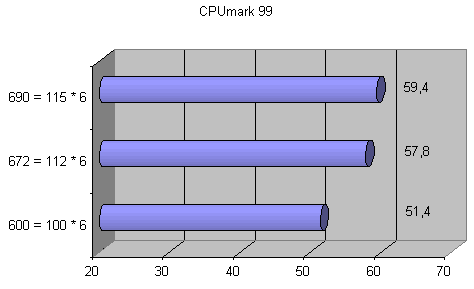



Розгін процесорів через зміну множників
Частотний множник у процесорів AMD Athlon (Thunderbird) та AMD Duron зафіксований, проте материнські плати Soltek SL-KV75+ та Abit KT7 забезпечують можливість його зміни. Але все не так просто. Розрекламована можливість стосується лише перших випусків процесорів. З деякого моменту фірма AMD обмежила дану можливість. Для нових процесорів сигнальні лінії, відповідальні зміну частотного множника виявилися перерізаними. Однак, на щастя ентузіастів розгону, ця процедура виконується фірмою AMD над містками L1, виведеними на поверхню процесора. Замкнувши перерізані містки, можна відновити втрати можливості зміни частотного множника. Це можна зробити за допомогою м'якого острозаточеного олівця (M2-M4), затираючи перерізані містки L1 на процесорі. При цьому необхідно уникати замикання сусідніх містків. Результати процедури показані на наступних фотографіях, на яких представлені фрагменти процесора AMD Duron.


Перевагою даного методу є можливість швидкого відновлення товарного вигляду процесора за допомогою ватного тампона та спирту.
Використовуваний процесор AMD Athlon (Thunderbird) не потребував процедури відновлення, що можна простежити на фото.

Після відновлення розірваних містків на процесорі AMD Duron зміна частотного множника можлива засобами материнських плат.
Вибір значення частотного множника процесора при використанні материнської плати Soltek SL-KV75+ здійснюється за допомогою відповідного перемикача DIP (виділено на фото плати Soltek SL-KV75+).

І тут слід зазначити такі особливості материнської плати Soltek SL-KV75+. У документації на цю плату повідомляється, що світлодіодний світильник сигналізує про можливість використання засобів зміни частотного множника. Однак світлодіод горів навіть при використанні процесора з перерізаними містками L1 на процесорі. Наступна особливість пов'язана з використанням перемикача DIP. У процесі розгону з'ясувалась неможливість встановлення деяких значень частотного множника. Ймовірно, секрет полягає в комбінаціях DIP-перемикача, що повторюються для деяких значень множника. Таким чином, на цій платі вдалося встановити лише 3 робочі значення множника для процесора Duron 600: 6, 6,5 та 8.
Подібних особливостей позбавлена материнська плата Abit KT-7, яка має вибір параметрів розгону виконується засобами BIOS Setup. У зв'язку з цим тут будуть розглянуті лише результати, отримані на платі Abit KT7.
Результати розгону, а також вибрані режими представлені в таблицях та на діаграмах.




Розгін за допомогою збільшення частоти шини та множника
Необхідно відзначити, що максимальні рівні продуктивності досягаються вибором оптимальних значень тактової частоти шини процесора при відповідних значеннях частотних множників.
Слід зазначити, що з досягнення високих значень частот було неможливо уникнути підвищення напруги живлення ядра процесора і ланцюгів ввода/вывода. У наступній таблиці вказані режими, у яких здійснювалося підвищення напруги живлення.
Деякі спроби розгону процесора були невдалими: не проходив початковий тест (POST), не завантажувався операційна системаабо комп'ютер зависав під час проходження тесту. Варіанти, у яких хоча б проходив POST, описані у таблиці. З наведених даних випливає, що в більшості випадків проблема нестабільної роботи могла бути вирішена шляхом підвищення напруги живлення процесора. Очевидно, що підвищенням напруги живлення ядра можна було б досягти ще більшої частоти роботи процесора. Однак це підвищує ризик його виходу з ладу.
| Спроби розгону процесора Duron (материнська плата Abit KT7) | ||||
| Спроби | Напруга, В | Post | Windows | Winbench |
| 893 = 110 * 8,5 | 1,65 | ok | halt - Помилка IOS | |
| 1,675 | ok | Halt | ||
| 1,7 | ok | Ok | ok | |
| 900 = 100 * 9 | 1,7 | ok | Ok | halt |
| 1,75 | ok | Ok | ok | |
| 927 = 103 * 9 | 1,75 | ok | Halt | |
| 935 = 110 * 8,5 | 1,75 | ok | Halt | |
Нижче представлені дані щодо розгону процесора Athlon. Незважаючи на те, що процесор Athlon вдалося розігнати лише до частоти 825 МГц, досягнуто суттєвого підвищення продуктивності системи.
Під час підготовки статті були використані матеріали книги "PC: налаштування, оптимізація та розгін". 2-ге вид., перераб. і доп. - СПб.: BHV - Петербург. 2000. – 336 с.




